En el instructivo de hoy veremos cómo instalar un plugin en Joomla. Lo hacemos desde el Panel de Control, como ejemplo instalaremos uno cualquiera que nos mostrará el procedimiento para hacerlo.
Cómo definición para que necesitamos un plugin diremos que es una extensión que amplía la funcionalidad de la plataforma.
Nos otorga una gran cantidad de opciones de trabajo, veremos a modo de ejemplo instalar un plugin, elegimos Allvideos, que nos dará la posibilidad de insertar videos procedentes de diversas plataformas. Por ejemplo videos de Youtube, Google y demás plataformas que se ocupen de alojarlos y compartirlos.
Hay que tener cuidado y no instalar sin necesidad pues también la variedad nos confunde y dificulta el trabajo, pues tal vez no lo necesitamos en realidad y hace todo más lento.
Cómo instalar un nuevo plugin en Joomla
1- Como primer paso debemos loguearnos con nuestro usuario y contraseña. El idioma que hemos predefinido es el español (lo indicamos si no lo estuviera) y pulsamos en Log in.

2- En el Panel de Control vamos al menú horizontal y pulsamos en Extensiones, Gestionar y vamos a Instalar. Desde allí iremos a elegir y buscar que plugin queremos instalar, ya dijimos antes buscaremos Allvideos como ejemplo para instalar y el procedimiento correspondiente.
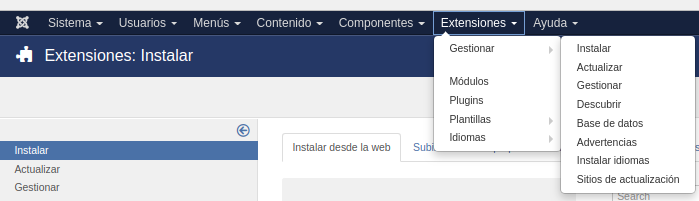
3- En el cuadro donde debemos colocar el nombre de lo que estamos buscando y escribimos Allvideos y le damos al signo buscar. Recordamos estamos instalando un plugin de ejemplo y le damos un nombre para que se aprecie todo el proceso.
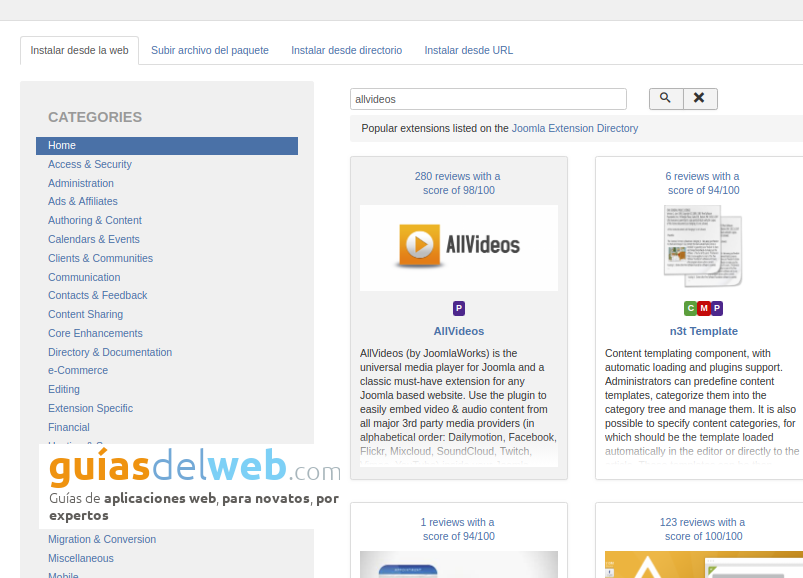
4- Al pulsar en el icono de buscar y abajo aparece la reseña de el plugin, su versión y Licencia y nos da la opción de instalar directamente sin tener que bajarlo a nuestro ordenador. Pulsamos en Instalar y en segundos aparece una nueva pantalla de confirmación de lo que queremos hacer.
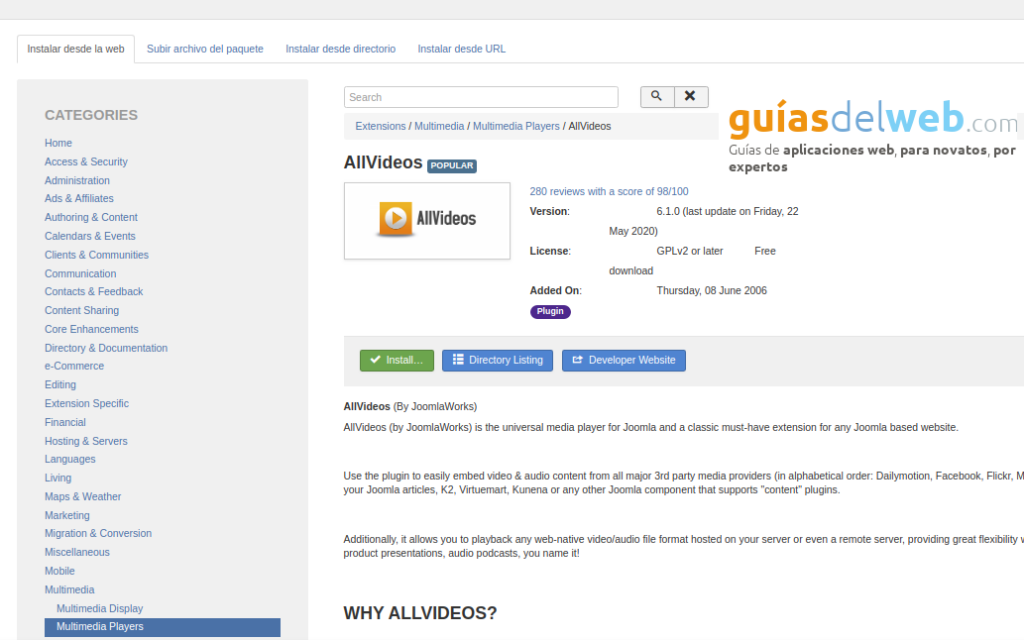
5- La pantalla de la que hablamos es ésta y nos pide confirmemos que es lo que queremos hacer.
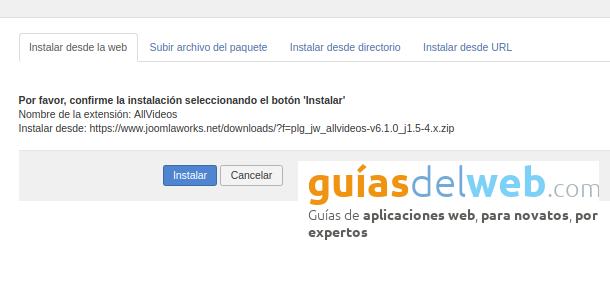
6- Luego veremos toda la reseña del plugin y eso nos confirma ya lo hemos instalado
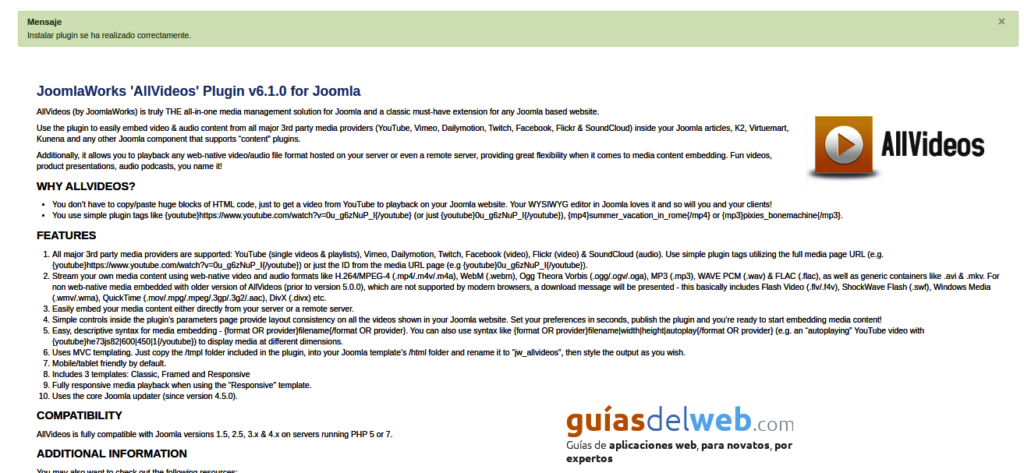
7- Vamos nuevamente arriba y en Extensiones pulsamos en plugins y aparece para ver el listado de todos los instalados
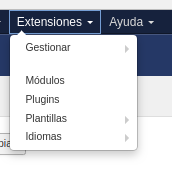
8- Vemos que ya está figurando en la lista pero todavia no lo tenemos habilitado
![]()
9- Al marcarlo lo habilitamos y nos aparece la leyenda en color verde que lo confirma
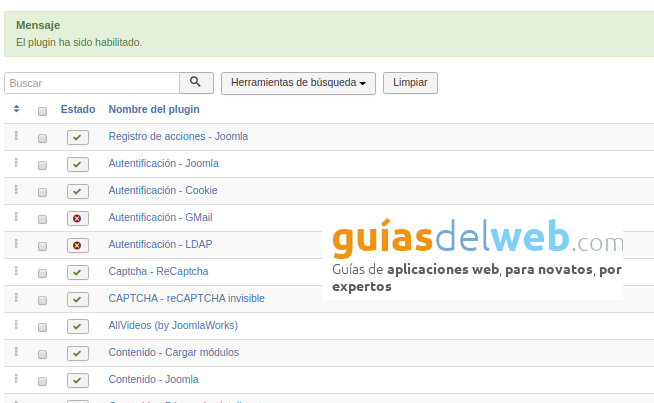
Muchas gracias por haber llegado hasta el final de este instructivo. Te invitamos a seguir leyendo los instructivos que publicamos diariamente en nuestra web y a que plantees todas tus dudas en la sección de comentarios que acompaña cada artículo. ¡Un abrazo!
Jorge es uno de los integrantes del equipo de guiasdelweb.com, cuenta con muchos años de experiencia en CMS populares como WordPress y Prestashop. Su misión es hacer tu vida más fácil en cuanto a la gestión, administración y mantenimiento de su página web. No le gustan las redes sociales, así que no considera importante indicarte su Twitter o Facebook. Puedes escribirle a jorge [@] guiasdelweb [.] com

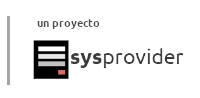

Comentarios de usuarios